4月2024更新:使用我们的优化工具停止收到错误消息并减慢您的系统速度。 立即获取 此链接
- 下载并安装 修复工具在这里。
- 让它扫描你的电脑。
- 然后该工具将 修理你的电脑.
您一定已经看过精彩的YouTube视频,并重复了几次。 我们大多数人面临的挑战是如何在舒适的坐姿下自动播放循环播放的YouTube视频。

本指南介绍了三种在笔记本电脑,iPhone或台式机上循环播放YouTube视频的简单方法。 循环播放视频的方式因设备而异。 还有很多方法可以反复播放:喜欢的讲道,瑜伽教程,励志演讲,然后再继续。
直接从YouTube循环播放视频
许多人上网询问如何循环播放YouTube视频后,YouTube做出了回应,最近更新了其服务以提供本机解决方案。 要立即重现YouTube,只需右键单击即可。
右键单击视频本身将弹出一个下拉菜单。 您要激活的选项显然是“循环”。
2024年XNUMX月更新:
您现在可以使用此工具来防止 PC 问题,例如保护您免受文件丢失和恶意软件的侵害。 此外,它是优化计算机以获得最大性能的好方法。 该程序可轻松修复 Windows 系统上可能发生的常见错误 - 当您拥有触手可及的完美解决方案时,无需进行数小时的故障排除:
- 步骤1: 下载PC修复和优化工具 (Windows 10,8,7,XP,Vista - Microsoft金牌认证)。
- 步骤2:点击“开始扫描“找到可能导致PC问题的Windows注册表问题。
- 步骤3:点击“全部修复“解决所有问题。
建立YouTube播放清单
如果您想无限循环播放多个视频,而以下方法仅适用于一个视频,则以下方法很有用。 您必须连接到YouTube才能访问此功能。
- 启动YouTube,将视频放入队列,然后单击“正投票”和“负投票”图标旁边的“保存”按钮。
- 点击“创建新播放列表”按钮。
- 然后命名 播放列表,设置您的隐私,然后单击创建按钮。
- 如果单击“保存”以将另一个视频添加到播放列表,请选中刚创建的播放列表旁边的框。
- 然后,单击Web界面左侧的汉堡包图标,然后选择播放列表的名称。
- 点击“全部播放”按钮。
- 当第一个视频加载时,向下滚动并单击循环图标以将播放列表置于无限循环中。
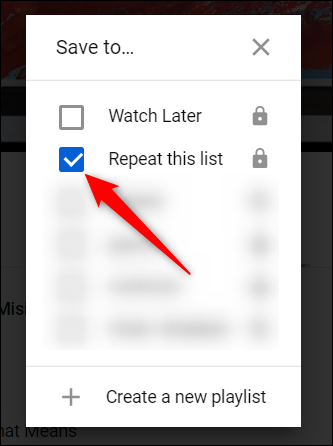
使用扩展
如果您想要一个简单的解决方案而第一种方法不适合您,那么循环播放YouTube视频的最后一个方法是安装扩展程序。 对于Chrome,有适用于YouTube的Looper。
安装扩展程序后,您将在视频下看到一个新的Looper选项。 如果单击它,则可以选择视频循环播放的频率以及仅部分视频循环播放。 对于Firefox,您可以使用YouTube视频播放。
在手机上循环播放YouTube
如果您想在手机上获得相同的结果,那么不幸的是,事情会有些困难。
目前,没有简单的选项可让您单击菜单,按循环按钮并设置要重复播放的视频。
但是,这可以再执行几个步骤。
- 单击保存按钮将视频添加到新的播放列表。
- 命名并逻辑上创建此播放列表,然后选择“私人”或“公共”。
- 创建播放列表后,单击它以显示播放列表。
- 单击小的下拉箭头,然后找到“重复”按钮。
- 激活重复项,坐下来享受
我们希望您能够使用这些方法来尽可能多地重复您的(可能是音乐)视频! 如有任何疑问,请随时发表评论。
https://www.businessinsider.com/how-to-put-a-youtube-video-on-repeat
专家提示: 如果这些方法都不起作用,此修复工具会扫描存储库并替换损坏或丢失的文件。 在问题是由于系统损坏引起的大多数情况下,它都能很好地工作。 该工具还将优化您的系统以最大限度地提高性能。 它可以通过以下方式下载 点击这里

CCNA,Web开发人员,PC疑难解答
我是计算机爱好者和实践IT专业人员。 我在计算机编程,硬件故障排除和维修方面拥有多年的经验。 我专注于Web开发和数据库设计。 我还拥有网络设计和故障排除的CCNA认证。

